Как создать презентацию: простые и полезные советы
Сейчас на многих работах требуют создание презентации. Она позволит представить ваше видение того или иного проекта. Но что делать в том случае, если раньше вы никогда не сталкивались с необходимостью создания презентации? Ознакомиться с нашей статьёй. Мы постараемся в подробностях рассказать обо всех этапах создания презентации.
Из чего состоит презентация?
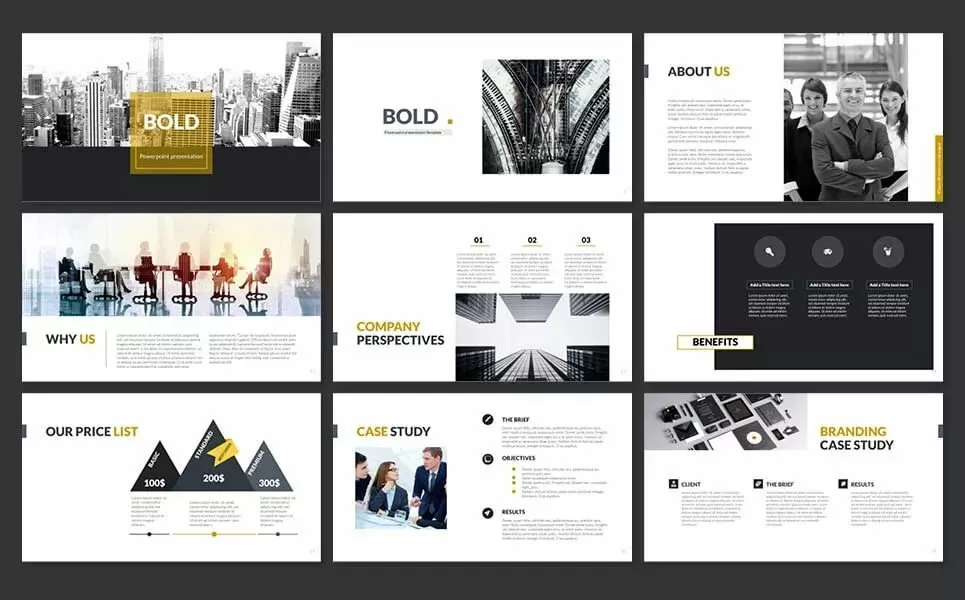
Если вы раньше не создавали презентации, то вам нужно знать, из чего они состоят.
Большая часть презентации представляет собой текст. В нём описываются основные ваши мысли. При этом не рекомендуется копировать материал из книг или с каких-то сайтов. Если вы желаете заинтересовать своего зрителя, то лучше написать все текстовые вставки самому. Это не сложно, так как вряд ли презентация будет представлять собой целую статью — такой проект будет сложно воспринимать.
На самом деле всё зависит от темы, которую вы выбрали. В каких-то случаях большая часть презентации будет состоять из схем и графиков. Математические расчеты вы можете произвести в программе Graph. Или в Excel, если хорошо с ним знакомы. Кто-то вообще предпочитает рисовать графики на бумаге, после чего их фотографировать. Это оригинально. Особенно привлекательно такие графики выглядят в случае просмотра презентации при помощи проектора.
И уж точно ваш проект не сможет обойтись без фотографий. Вы можете делать их самостоятельно, либо скачивать подходящие картинки из интернета. Помните о том, что фотографиями вы должны подогревать интерес зрителя. Не страшно, если какие-то снимки будут совсем не по теме презентации — лишь бы они грамотно подчеркивали вашу речь или написанные фразы.
Наконец, можно использовать и видео. Но только в самом крайнем случае. Помните, что качественное видео значительно увеличивает вес презентации. А это важно в том случае, если вы собираетесь не показать её самостоятельно, а отправить кому-то в виде ссылки.
Также не забывайте о том, что работа с видео — наиболее сложна. И не любая программа для создания презентации позволяет как-либо редактировать видео — не исключено, что для этого придется устанавливать что-либо ещё. Вам как минимум будет нужно обрезать фрагмент, а также, вполне возможно, удалить или заменить звуковую дорожку.
Подготовить видео- и фотоматериал можно заранее. Но никто не запрещает делать это по ходу презентации — всё зависит от ваших предпочтений. Мы же лишь посоветуем хранить все медиаданные в одной папке.
Выбор программы
Далее нужно определиться с программой, в которой вы будете создавать презентацию. И это, пожалуй, сделать сложнее всего. Особенно новичку, никогда не занимавшемуся подобным делом. На самом деле работать над презентацией можно не только в компьютерной программе. Всего существуют три наиболее популярных способа создания презентации:
-
Использование ПК и соответствующей программы — это выбор тех, у кого есть доступ к ноутбуку или настольному компьютеру.
-
Использование мобильного приложения — да, презентации можно создавать и на смартфоне. Хотя мы рекомендуем задействовать iPad или какой-нибудь мощный планшет на базе Android, так как работать на большом экране значительно комфортнее.
-
Использование веб-сервиса — это позволяет создавать презентацию онлайн. Вы сможете утром начать на компьютере, а закончить работу вечером на смартфоне. Очень удобно!
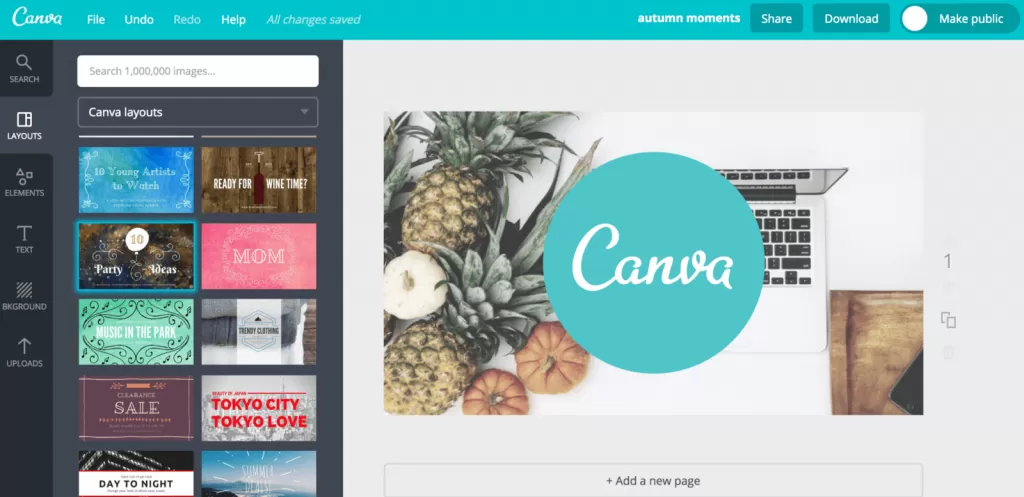
Выбор остается за вами. Мы же расскажем о нескольких наиболее продуманных приложениях и сервисах.
Первой на ум приходит программа Microsoft PowerPoint. В своё время именно она открыла миру возможность создания презентаций. До её релиза их рисовали исключительно вручную, либо использовали пленочные слайды с соответствующим проектором. Данная программа существует отнюдь не только в рамках Windows — отдельную версию могут скачать и обладатели компьютеров на базе Mac OS. Также существуют мобильные приложения, предназначенные для Android и iOS.
Раз в несколько лет Microsoft PowerPoint получает глобальное обновление. Однако до сих пор программа не может похвастать шаблонами, которые в плане визуальной составляющей отвечали бы современным тенденциям. Пожалуй, это главный недостаток PowerPoint. В остальном же это прекрасная программа, обладающая интуитивно понятным интерфейсом и множеством функций. В ней можно использовать разные шрифты, вставлять мультимедиа, редактировать фоны слайдов и вышеупомянутые шаблоны, а готовый проект сохраняется во всех самых популярных форматах — в том числе в PPT, PPTX и PDF.
Проблема заключается в том, что это отнюдь не бесплатная программа. Вам придется оформить подписку на Microsoft 365, которая обойдется минимум в 269 рублей в месяц. Но зато вы получите доступ и ко всем остальным офисным программам от этой компании.
Хорошей альтернативой для создания презентаций является Canva. Она настолько популярна, что ссылка на соответствующий сайт выскакивает одной из первых. И лишь позже поисковик сообщает о том, что есть и более профильные приложения. Основным отличием Canva от них является то, что это веб-сервис. Это значит, что вы сможете редактировать презентацию на любом устройстве, лишь бы оно обладало современным интернет-браузером.
Данный сервис порадует обилием шаблонов, отвечающим всем требованиям любого дизайнера. И не пугайтесь тому, что некоторые шаблоны — платные. Практически любому из них можно подобрать бесплатную замену. При этом каждый шаблон всячески редактируется, благодаря чему он меняется до неузнаваемости. При создании презентации посредством Canva вы сможете добавлять и удалять объекты, менять иконки, использовать разные шрифты, менять цвета и совершать прочие действия. Конечно же, сервис поддерживает и разные виды мультимедиа. Не сможете вы воспользоваться только видеороликами. Также к числу недостатков можно отнести не особо большое число шрифтов с кириллицей.
Готовый проект здесь сохраняется в форматах PDF, PNG и JPG. Пользоваться сервисом можно совершенно бесплатно. Но при этом вы будете иметь некоторые ограничения. Например, по умолчанию Canva не позволяет менять размер слайдов. Платная подписка оценена в ежемесячные $12,95.
Полностью бесплатным аналогом является Crello. Этот веб-сервис тоже имеет удобный интерфейс. И он получил поддержку большого количества русскоязычных шрифтов, что немаловажно! Как и полагается, сервис предоставляет множество шаблонов, которые можно всячески менять, работая с цветами, его элементами, надписями и даже изображениями. В Crello регулярно пополняется галерея, поэтому вы точно найдете подходящие картинки. Следует заметить, что создатели зарабатывают именно на них — некоторые изображения являются платными. Впрочем, это не так страшно, особенно при имеющейся здесь возможности загружать свои фотографии.
Любопытно, что разработчики понимали, что количество присутствующих шрифтов кому-то обязательно покажется недостаточным. Поэтому они добавили возможность загрузить собственный шрифт. Вы делаете это всего один раз, после чего шрифт всегда будет появляться в выпадающем списке.
В случае с Crello готовая презентация сохраняется в форматах PDF, JPG и PNG.
Полезным в каких-то случаях сервисом оказывается и Google Slides. Он подойдет тем, кто не готов создавать креативную презентацию. Данный сервис заточен под ускорение процесса. Он предлагает всего 20 шаблонов — даже на их перебор вы точно не потратите много времени. Все они поделены на группы «Бизнес», «Образование» и «Личное». Можно создать слайд и с нуля.
В Google Slides можно добавлять не только изображения, но и видеоролики, копируя ссылку с YouTube. Загрузить видео со своего компьютера можно, но только через сервис Google Drive. Также в свою работу можно включить графики и диаграммы. Приятно, что хоть процесс осуществляется в окне браузера, он всё-таки не требует обязательного интернет-подключения. Итоговый проект сохраняется в PDF, JPG, PPT и некоторых других форматах.
И это далеко не все программы и веб-сервисы, предназначенные для создания презентаций. Впрочем, их вам точно хватит на первое время. К слову, владельцам «яблочной» техники лучше попробовать Keynote. Его веб-версией можно пользоваться с любого устройства, нужно только иметь Apple ID. Здесь тоже присутствуют многочисленные шаблоны, которые могут порадовать любого дизайнера. Но главной отличительной чертой Keynote является возможность загрузить уже готовую презентацию, сохраненную ранее в формате PPT или PPTX, после чего приступить к её редактированию. А ещё этот сервис позволяет работать с проектом одновременно нескольким пользователям, наблюдая за внесёнными изменениями в режиме реального времени.
Процесс создания презентации
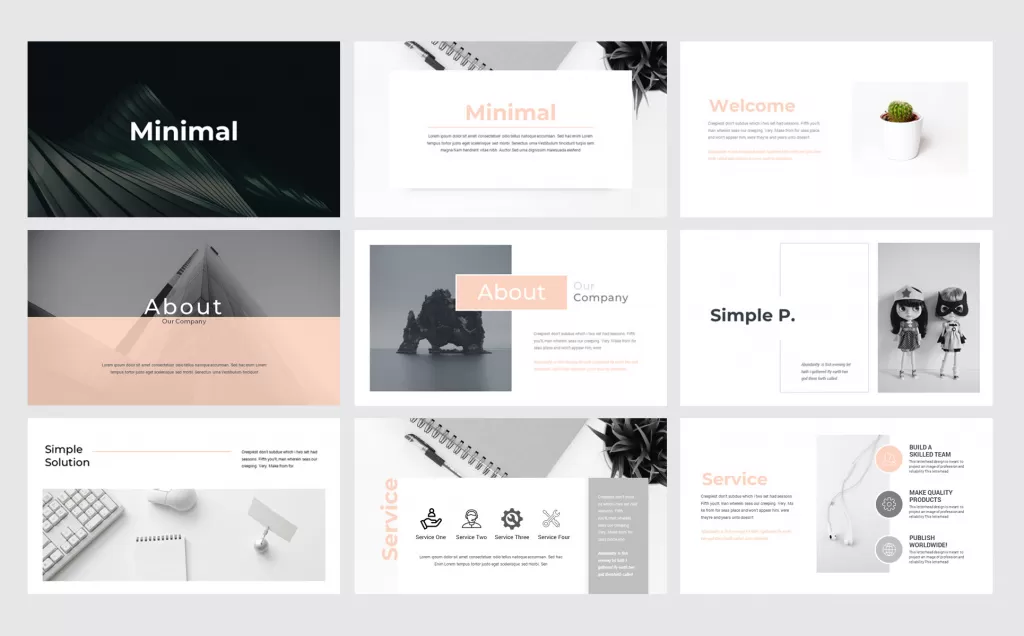
Определились с программой или веб-сервисом? Теперь необходимо приступать к самому созданию презентации. Обычно этот процесс состоит из нескольких этапов.
Первым делом набросайте план. Это можно сделать в Microsoft Word или обычном бумажном блокноте. Определите главную цель вашей презентации. Постарайтесь ей следовать, не развивая в проекте сразу несколько направлений. Уже в этот момент вы сможете придумать начало и конец своего выступления. Так вы поймёте, какой именно материал понадобится для первого и последнего слайдов.
При составлении плана вам следует подумать над тем, кто именно будет зрителями вашей презентации. Много ли свободного времени у этих людей? Если нет, то лучше сразу позаботиться о том, чтобы проект получился коротким, оставаясь при этом достаточно содержательным. В крайнем случае вы можете создать две презентации, предложив зрителям скопировать более длинный вариант на свои флэшки.
Когда план будет готов, нужно переходить к созданию презентации. Весь этот процесс представляет собой работу с отдельными слайдами. Они будут содержать в себе придуманный вами текст, а также графическую информацию. Или даже, как уже упоминалось, видео. Слайды можно не только создавать, но и удалять. Это пригодится в том случае, если презентация начала получаться слишком длинной. Можно их и менять местами.
Практически все современные программы и веб-сервисы предлагают многочисленные шаблоны. Вы можете сразу выбрать понравившийся. Но в большинстве случаев дизайн страничек позволяется менять и после того, как вы разместите на них нужную вам информацию.
Не забывайте о том, что работа с текстом состоит не только из его набора и проверки на ошибки. Грамотно разместите его в пределах слайда, помните о центрировании. Меняйте шрифт на более интересный и читаемый, выберите подходящий цвет. И текста не должно быть много. Не исключено, что для показа презентации будет использоваться проектор, а читать «простыню» с дальних рядов — это то ещё удовольствие. Если показывать презентацию будете вы, то лучше рассказывать подробности о содержимом слайда своими словами.
При добавлении мультимедиа следуйте простому правилу: «не мельчите». Ни один из зрителей не должен задаваться вопросом, что же изображено на увиденной картинке. Ни единой секунды! Уж лучше увеличить число слайдов, чем потерять внимание человека, для которого предназначена эта презентация.
Некоторые пользователи стремятся вставлять в свой проект ещё и звуки. Увы, но далеко не всегда это уместно. А вот всяческие переходы и анимация никогда не помешают. Но не переусердствуйте!
Вставлять диаграммы и таблицы лучше в последнюю очередь. Так вы сможете не метаться от диаграммы к тексту и изображениям, а потом обратно. По крайней мере, это касается тех проектов, в которых содержится отнюдь не один-два графика. И лучше растягивать диаграмму или график на практически весь слайд, оставив место только для заголовка. Это, опять же, делает данный элемент нагляднее, его можно будет детальнее рассмотреть.
В конце вам нужно определиться с тем, автоматически ли будут листаться слайды. Если вы собираетесь вести доклад, то выберите ручное переключение. В этом случае переход от одного слайда к другому будет осуществляться после нажатия вами соответствующей кнопки.
Типичные ошибки
Если вы решили добавить в свою презентацию видеоролики, то предварительно убедитесь в том, что они смогут воспроизвестись. Будет очень неприятно, если вы запустите проект на чужом компьютере, на котором не оказалось нужных видеокодеков, из-за чего в презентации образовался как минимум один пустой слайд.
Помните о предназначении своего проекта. Собираетесь показывать его на компьютере, телевизоре или проекторе? В этом случае можно добавлять видео и музыку. Но ни в коем случае этого не делайте, если доклад будет распечатываться! Увы, но современные технологии пока не позволяют бумаге отображать видеоматериал.
Многие пользователи сильно спешат при создании презентации. Они даже не проверяют орфографию. Из-за этого зрители могут наблюдать те или иные ошибки. Они позволяют им задаться вопросом: «А старался ли докладчик?».
Ни одна презентация не может состоять только из слайдов с картинками. Какое-то количество текста в ней должно быть. В идеале при показе проекта должны присутствовать и вы сами, чтобы что-то рассказывать зрителям, ещё сильнее привлекая их внимание.
Иногда создатели презентаций используют исключительно блеклые цвета. Постарайтесь не допускать эту ошибку. Чем ярче цвета, тем интереснее выглядит материал. Особенно если показ осуществляется при помощи не особо хорошего проектора.
Частенько хочется отложить разработку доклада на следующий день. А потом снова на следующий. И так можно дойти до крайнего срока. Не ленитесь! Конечно, чаще всего презентацию можно создать за один день. Но что если вы столкнетесь с какими-то ошибками, сложностью в установке программы или пропадет интернет? Именно поэтому лучше побыстрее начать работу, ведь тем скорее вы её закончите. В результате у вас не будет болеть голова при каждом воспоминании о том, что необходимо подготовить презентацию.
Заключение
Создание презентации — не самая легкая задача. Особенно в том случае, если вы раньше никогда этим не занимались. Однако наша статья должна была вам помочь. Теперь вы знаете и какой программой пользоваться, и из чего должен состоять ваш проект, и как справиться с этим делом как можно скорее.
Оцените статью |
|
22.11.2024
22.11.2024
22.11.2024
22.11.2024
22.11.2024







